Siç e dini, produktet e Apple janë veçanërisht të menduara mirë për të punuar së bashku. Por sapo largohesh qoftë edhe pak nga ekosistemi, gjithçka ndërlikohet shumë shpejt. Nëse përdorni një Mac, shanset janë që smartphone juaj të jetë një iPhone – dhe ne ju kuptojmë. Midis aplikacionit Airdropthe Files dhe iCloud (për të mos përmendur sinkronizimet automatike si për fotot) ishte e vështirë për Apple që ta bënte më të lehtë transferimin e skedarëve midis iPhone dhe Mac.
Megjithatë, shumë preferojnë të përdorin një smartphone Android edhe pse betohen për Mac në anën e kompjuterit. Këta të fundit zakonisht e kuptojnë shpejt se sa pak është bërë në macOS për të lehtësuar këtë rast përdorimi. Sidoqoftë, duke adoptuar reflekse të reja, përdorimi i një smartphone Android me macOS nuk është asgjë më e komplikuar apo më pak praktike. Në këtë tutorial ne shpjegojmë menjëherë zgjidhjen zyrtare për transferimin e skedarëve kur smartphone është i lidhur me Mac.
Si të transferoni skedarë kur smartphone Android është i lidhur në Mac?
Për ta bërë këtë, është shumë e thjeshtë (edhe nëse e pranojmë, Google dhe Apple kanë hapësirë për përmirësime për t’i bërë gjërat shumë më të thjeshta…):
-Shkarko Android File Transfer duke klikuar këtu
-Instaloni programin
-Lidhni telefonin inteligjent Android me Mac-in tuaj
-Nëse Transferimi i Skedarit Android nuk është hapur tashmë vetë, hapni programin
-Në smartfonin tuaj prekni njoftimin që përmend USB
-Zgjidhni transferimin e skedarëve
Pema e skedarëve të smartfonit tuaj duhet të shfaqet më pas në “Transferimin e skedarëve Android”. Më pas mund të tërhiqni skedarët tuaj në dhe nga kjo dritare për të filluar transferimin.
Shënim: sipas testeve tona, kjo metodë, edhe pse zyrtare, nuk është plotësisht pa gabime, veçanërisht nëse provoni manipulimet në një Mac M1 ose M2. Kjo është arsyeja pse ne priremi të rekomandojmë përdorimin e resë kompjuterike, e cila është shumë më e përshtatshme për transferimin e skedarëve nga një ekosistem në tjetrin.
Vini re gjithashtu se ka alternativa relativisht të besueshme për transferimin e skedarëve Android, por që nuk rekomandohen zyrtarisht nga Google. Ndër këto zgjidhje mund të citojmë OpenMTP ose Commander One.
Si të transferoni skedarë përmes cloud?
Është ende pak e çuditshme të duhet të instalosh një program të posaçëm që një kompjuter të njohë një smartphone, në vitin 2023. Kjo është arsyeja pse transferimi i skedarëve përmes cloud është padyshim një alternativë shumë më e mirë. Si parazgjedhje, telefoni juaj inteligjent, nëse ka të drejtë për aplikacionet e Google, është tashmë i sinkronizuar me Google Drive.
Në çdo rast, ai ka aplikacionin Google Drive i cili ju lejon shumë lehtë të vendosni skedarë në cloud që më pas mund t’i rikuperoni në Mac tuaj. Për të vendosur një skedar specifik në renë e Google Drive:
-Hapni aplikacionin Google Drive në smartphone tuaj Android
-Trokitni lehtë mbi butonin shtoni (+).
-Zgjidhni opsionin që përputhet më mirë me atë që dëshironi të ngarkoni
-Zgjidhni skedarin(et) për t’i vendosur në cloud
-Vërteto
Nga Mac juaj, pasi të përfundojë transferimi, hapni Google Drive nga Google Chrome dhe më pas shkarkoni skedarët që dëshironi. Vini re se nëse keni aktivizuar sinkronizimin e Google Photos, të gjitha fotot tuaja janë tashmë në renë kompjuterike (thjesht hapni Google Drive në Mac tuaj për t’i rikthyer ato).
Është plotësisht e mundur të përdoren shërbime cloud të palëve të treta, të tilla si Dropbox ose OneDrive me të njëjtat hapa si me Google Drive. Një tjetër alternativë mjaft funksionale: WeTransfer.com. E tëra çfarë ju duhet të bëni është të shkoni në faqen e transferimit dhe të ndiqni udhëzimet për të ngarkuar çdo skedar, qoftë edhe shumë të madh. Më pas do të keni një lidhje direkte të përkohshme me këtë skedar, duke ju lejuar ta shkarkoni në Mac-in tuaj ose në ndonjë pajisje tjetër.
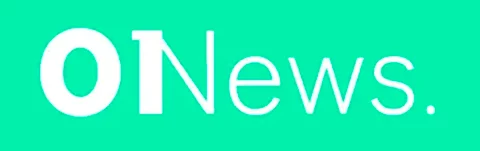


































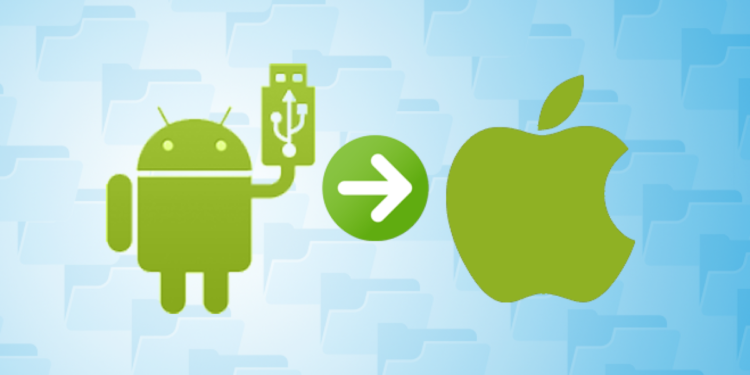




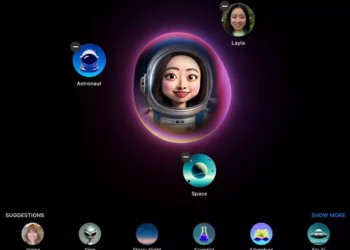


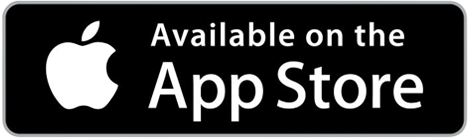
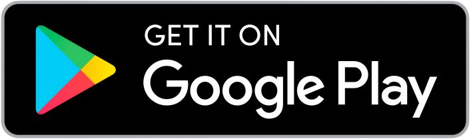





Discussion about this post